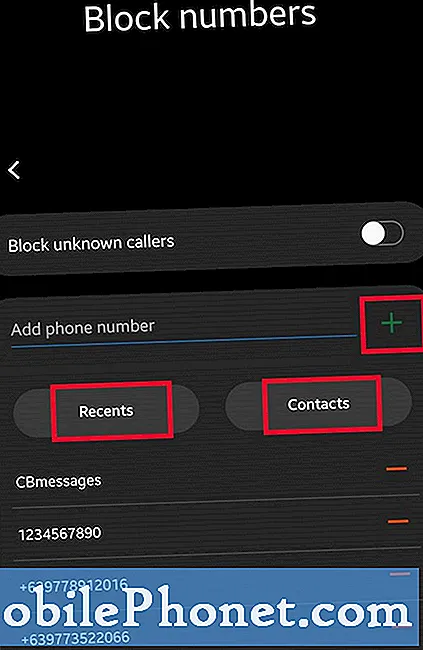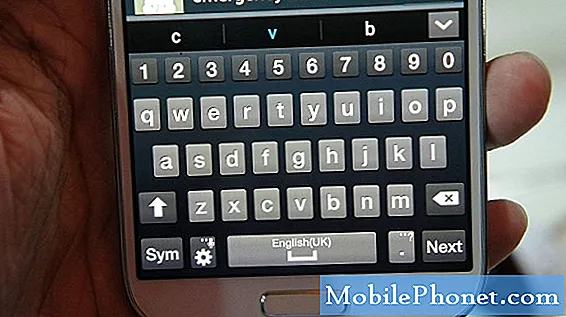Contenuto
Smart Lock è una delle migliori funzioni di Galaxy S9 che non stai utilizzando, ma dovrebbe. Con Smart Lock, puoi saltare utilizzando l'opzione di sicurezza della schermata di blocco nella maggior parte delle situazioni. In questa guida ti mostreremo come utilizzare Smart Lock sul Galaxy S9 e tutto ciò che devi sapere.
Se sei a casa non c'è motivo di usare un'impronta digitale per accedere al tuo telefono, giusto? Lo stesso si può dire di quando guidi. Fumbling con un codice pin non è molto sicuro. Quindi, fai sapere a Smart Lock quando sei a casa o in auto e evita le misure di sicurezza della schermata di blocco.
Leggi: 35 Galaxy S9 suggerimenti, trucchi e caratteristiche
Fondamentalmente, Smart Lock riconosce posizioni o dispositivi affidabili in modo che il telefono possa sbloccarsi. In questo modo non devi usare un'impronta digitale o il tuo pin 150 volte al giorno. Invece, usi un'impronta digitale, un motivo o uno spillo quando ne hai effettivamente bisogno.
Puoi utilizzare questa utile funzione a casa o quando sei connesso all'autoradio, e c'è persino un'opzione per configurarlo come affidabile. Tuttavia, a volte è necessario utilizzare un codice PIN, uno scanner di impronte digitali o una scansione dell'iride.
Come usare Smart Lock sul Galaxy S9
Per iniziare trova Smart Lock sulBlocca schermo e sicurezza menu in Impostazioni. Questa funzione offre diverse opzioni per l'accesso rapido al dispositivo: rilevamento sul corpo, luoghi attendibili, dispositivi attendibili e voce fidata. Ecco le istruzioni passo passo:

- Tocca la forma a forma di ingranaggioimpostazioni pulsante nella barra delle notifiche (o trova Impostazioni nella barra delle applicazioni)
- SelezionareBlocca schermo e sicurezza
- RubinettoSmart Lock
- Inserisci la tuaPIN o password continuare

Come puoi vedere sopra, ci sono quattro diverse opzioni o modalità disponibili. Sto utilizzando la posizione, i dispositivi e il Bluetooth attendibili. Quando sono a casa, non devo sbloccare il Galaxy S9. Oppure, quando collego il Galaxy S9 al mio stereo per camion o è vicino al mio smartwatch non ho bisogno di una misura di blocco schermo. Il software riconosce che sono vicino a un dispositivo affidabile e ignora temporaneamente il metodo di blocco schermo. Smart Lock funziona con qualsiasi dispositivo NFC o Bluetooth.
- ClicDispositivi fidati
- Rubinetto+ Aggiungi dispositivo attendibile
- Scelto daBluetooth o NFC(cercherà e troverà qualsiasi dispositivo connesso nelle vicinanze)
- Scegli quale accessorio e poi selezionaAggiungi come dispositivo attendibile

Ora il tuo Galaxy S9 rimarrà sbloccato quando è collegato e vicino al dispositivo o alla posizione che hai appena configurato. Se si disconnette dallo stereo o si lascia un posto sicuro, Smart Lock si spegne. Significa che dovrai inserire un PIN o usare di nuovo le impronte digitali per accedere al tuo telefono. Se viene perso o rubato e la connessione si interrompe si bloccherà immediatamente.
Tieni presente che dovrai ancora scorrere per sbloccare lo schermo, in quanto previene i tocchi accidentali o la selezione di un tasto. Questo semplicemente elude quei metodi di sicurezza avanzati in situazioni che non sono realmente necessarie. Rendere più facile l'uso del Galaxy S9 giorno dopo giorno.
Maggiori dettagli e pensieri finali
Un'altra opzione è "Rilevazione sul corpo". Questo sbloccherà il Galaxy S9 finché è in movimento, come quando lo stai tenendo e camminando. Il telefono si blocca e richiede il PIN o l'impronta digitale quando smette di spostarsi o lo si imposta. Basta toccare Rilevazione su corpo e attivare l'interruttore per attivare questa funzione.
Imposta la tua casa come luogo affidabile e sbloccala solo una volta mentre sei a casa. Finché rimani a casa, non avrai più bisogno del tuo PIN o impronta digitale. Avrai bisogno di usare un metodo di sicurezza una volta che lasci quell'area fidata. Ha senso? È una funzionalità incredibilmente utile e conveniente. Smart Lock utilizza GPS, WiFi e Google Maps per una corretta lettura della posizione.
Leggi: Come disattivare il display Always-On Galaxy S9
Se hai bambini potresti voler saltare la modalità home. In questo modo il telefono è ancora bloccato in modo che non possano rovinare nulla. Non dimenticare di provare anche la modalità vocale affidabile. Per provare, abilitare "voce fidata" nel menu Smart Lock, quindi seguire le istruzioni per addestrare il software a riconoscere la propria voce. Ora dì "Ok Google" e il telefono si sbloccherà all'istante. Vedi, non è necessario scanner per impronte digitali, PIN o scansione dell'iride.
Quindi, vale la pena usare il lucchetto intelligente? Assolutamente. È estremamente facile da configurare, funziona perfettamente e riduce la frequenza con cui è necessario utilizzare uno scanner di impronte digitali o metodi di blocco schermo alternativi. Tieni presente che i luoghi affidabili possono scaricare la batteria più velocemente del previsto, ma va bene. Questa è una di quelle funzioni che tutti dovrebbero usare. Prima di andare, dai un'occhiata a queste 9 migliori protezioni per schermi Galaxy S9 + e mantieni il tuo telefono al sicuro.
10 migliori protezioni per schermi Galaxy S9 +